2021年6月21日~22日にかけて開催されたアマゾンプライムセール、皆さんは何を購入しましたか?
ふむふむ…なるほど…
興味ないよ!!!!!!!!
1㎜も!!!!!!!!!!!
他人が!!!!!!何を買ったかなんて!!!!!!
興味がない!!!!!!!!!!!!!!!!!!!!!
さて、私といえばAmazonのスマートスピーカーであるEchoシリーズの最上位機種Echo Studioを購入したのでレビューしていきますわよ。
プライムセール
さて前述の通りAmazonプライムセールで購入したEcho Studioですが、通常価格は¥24,980(2021年6月現在)と結構良い値段
同じEchoシリーズのエントリー機であるEcho Dotが¥4,980(2021年6月現在)ということを考えても、最上位機種であることがよ~くわかります。
んでそのEchoStudioですが、なんとプライムデーで51%OFFの¥12,980!!!
オイ!!!買いだろ!!コレは!!!!
もともと3000円くらいのBluetoothスピーカーの音質に満足いっていなかった筆者はノータイムでポチりました
外観
注文から3日後、手元に届いた初めてのEcho
手に持った感想でいうと、まず浮かんでくるのが重さがすごい!!ってこと

スペック表を見ると3.5㎏とのこと、つまりボーリングの玉でいうと7ポンドのやつになります。
よりわかりづらいって?じゃあ勝手にしてよ!!!!
とにかく重量感がすごくて足に落としたらまず間違いなく骨折するでしょう、設置する際はあんまり上の方に置くと地震の時に怖いと思うので注意してください
あと気になったのは段ボールにギチギチに詰まってるってことでした

置く場所
このEchoStudioは重くて取り回しは悪いですが、部屋のどこにおいても最適なサウンドになるように調節してくれるんです!
これはかなりおすすめなポイント!
ですが前述の通りかなり重い&壁から15cm離れた&耳の高さという場所が最適とのことで、寝ている間に落ちてくるようなところや、狭まった部分には置けませんので注意が必要です
筆者はテレビや上に置きました、テレビからはBluetooth飛ばせませんがね
初期設定
Echo Studio自体はそのままですとただの文鎮です、スマートスピーカーとして使うにはスマートフォンでの設定が必須となります。
まずiPhoneやAndroidのアプリストアでAmazon Alexaアプリをダウンロードします
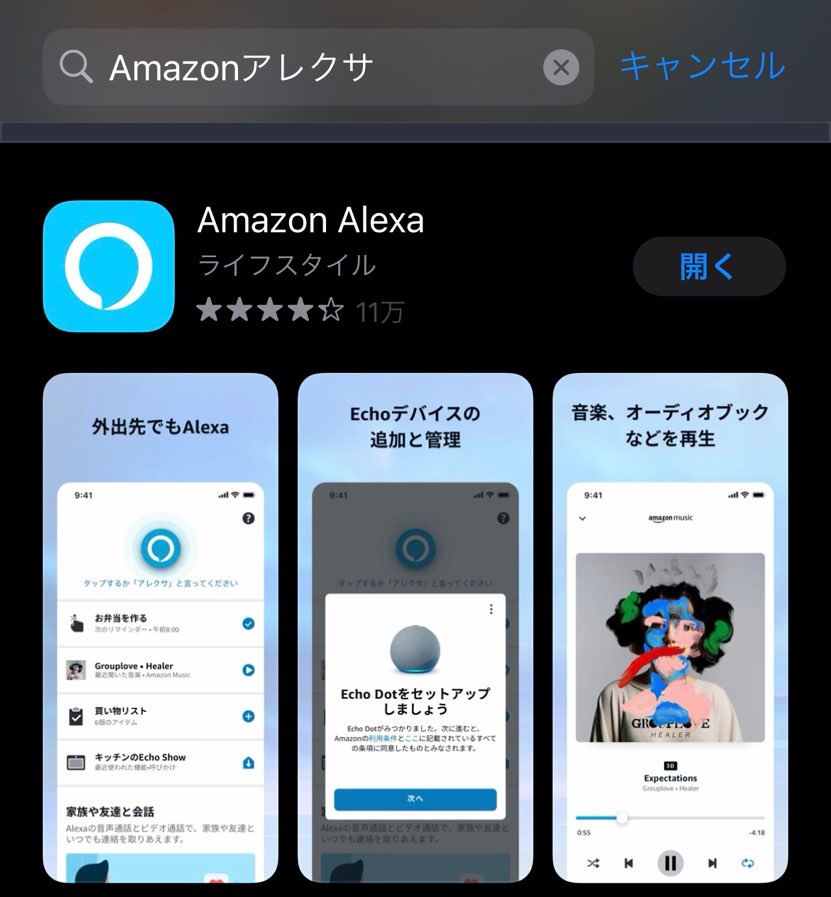
ダウンロード後、アプリを開くとまずAmazonのアカウントのパスワード入力が求められますので入力しましょう
その後Echo Studioの電源を入れると、自動的にセットアップモードとなりオレンジのライトが点灯します。アプリからEchoデバイスを検索してくれるので、表示されたEchoデバイスを選択しましょう。
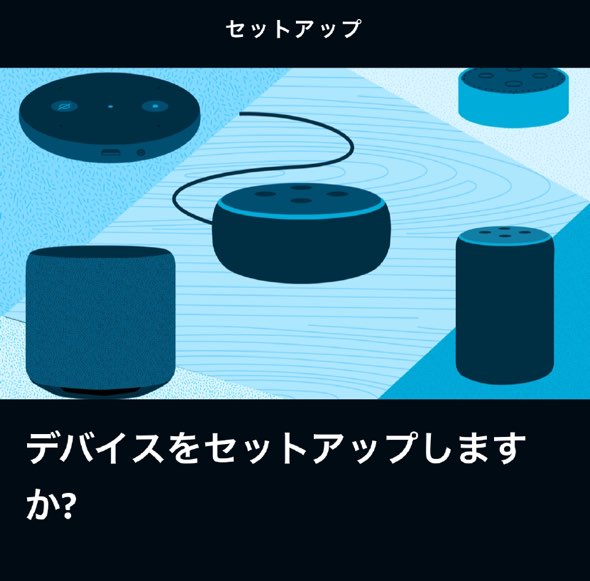
接続されると、今度はEchoStudioから3D音源が流れ始めます、これはEchoStudio自身が音響の状態を自動的に判別し配置場所に適した音質に自動調整するための処理だそうです
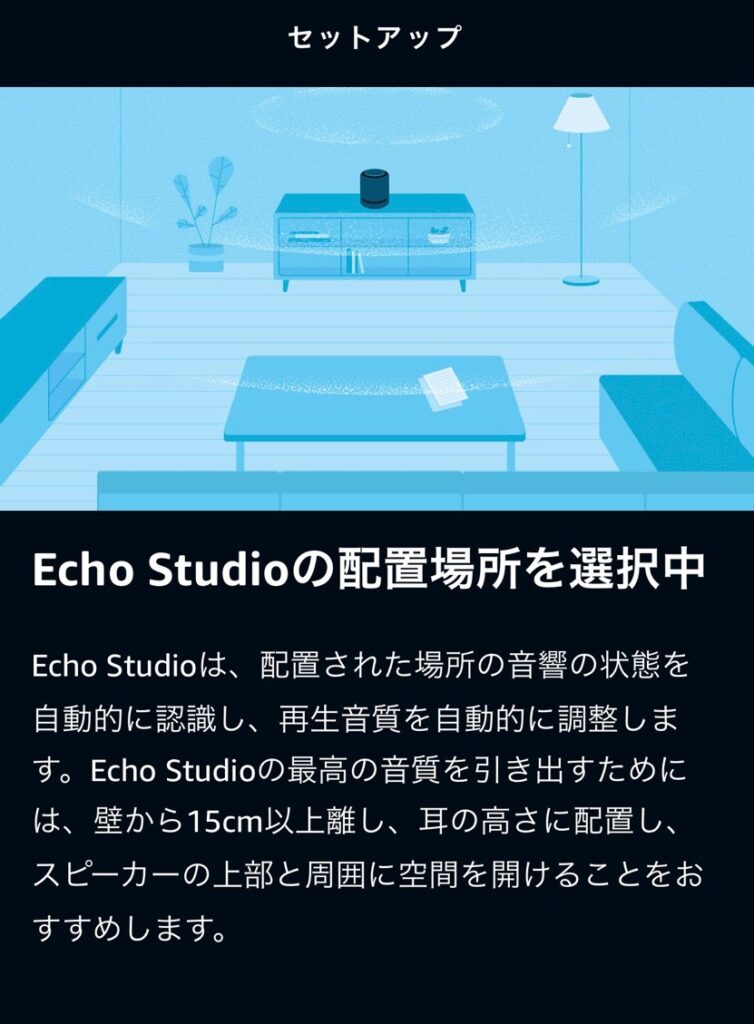
ここまででEchoStudioは購入者のAmazonアカウントと紐付けされ、スマートスピーカーとしての役割を発揮できるようになります!
Amazonユーザーなら設定が超簡単!
Bluetoothに繋ぐ
そもそも筆者はスマートスピーカーを使いこなせるほどスマート家電を持っていません。ということでEchoStudioをBluetoothスピーカーとして使用するために、もう一つ手順を踏みます。
Amazon Alexaアプリを開き右下のデバイスを選択します、すると接続されているデバイスが出てきますので、ここではEchoStudioを選択
Amazonデバイスを複数所持していると、どのデバイスなのかの選択を求められます
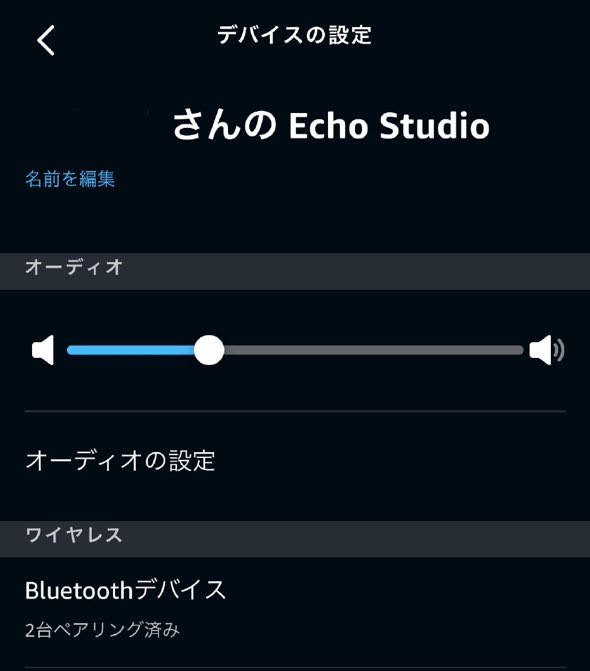
選択するとオーディオの音量やWi-Fiネットワークなどの設定が確認できる画面に移動しますので、Bluetoothデバイスを選択します
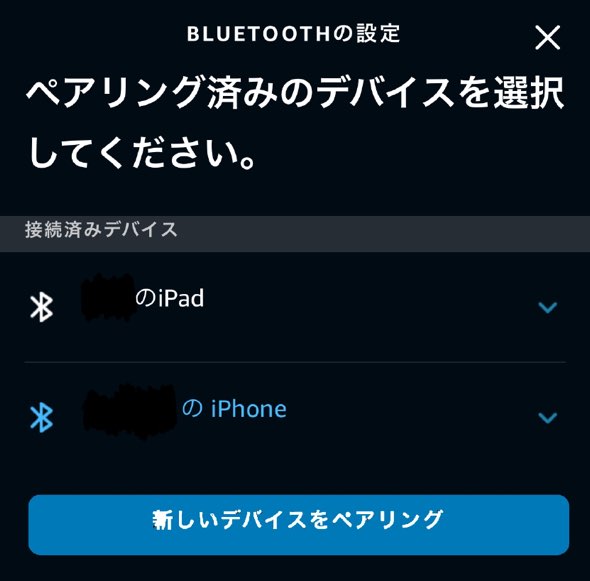
既にペアリング済みのデバイスが表示されていますが、初期画面では何も表示されていません。下の新しいデバイスをペアリングを選択します
しかしここで問題が!そもそもAmazonアレクサアプリを開いているiPhoneが検出されないんです…!
そのかわりiPadが検出されたので、とりあえずiPadを先に接続。その後iPadにアレクサアプリをダウンロードしiPhoneを無事接続することが出来ました。これはつまりスマートフォンをBluetooth接続するためにはもう一台別の端末がないといけないのでしょうか…?
筆者はこの方法で接続できたので良かったのですが、他に方法があったんでしょうかね?誰かコメントで教えてください。
一度接続してしまえばその後は音声で「iPhoneとBluetooth繋いで」というだけで接続「Bluetooth切って」というだけで接続が解除されるのはめちゃくちゃ便利です!
スマートフォンとのBluetoothペアリングが若干面倒!
音質
さて肝心の音質はというと非常にベネです。
比較対象が7年前に買ったcreativeとかいう謎のBluetoothスピーカーなのでアレですが、5.25インチウーファーのおかげで低音がドフドフとキマるので音の迫力が違います!
またアレクサアプリからはイコライザーをリアルタイムで反映させつつイジることが出来るので、好みの音質を探す楽しみもありますね
またイコライザーには「ステレオ空間エンハンスメント」が存在し、こちらをオンにすることでEchoStudio特有のHi-Fi/3Dによる没入感のあるサウンドを楽しむことが出来ます
このステレオ空間エンハンスメントをいったんオフにして聞き比べてみましたが、確かにオンの方がボーカルに立体感がでるというか、音のレイヤーを感じ取れる気がしました
低音がGOOD!
ステレオ空間エンハンスメントはONがマスト!
おすすめ機能
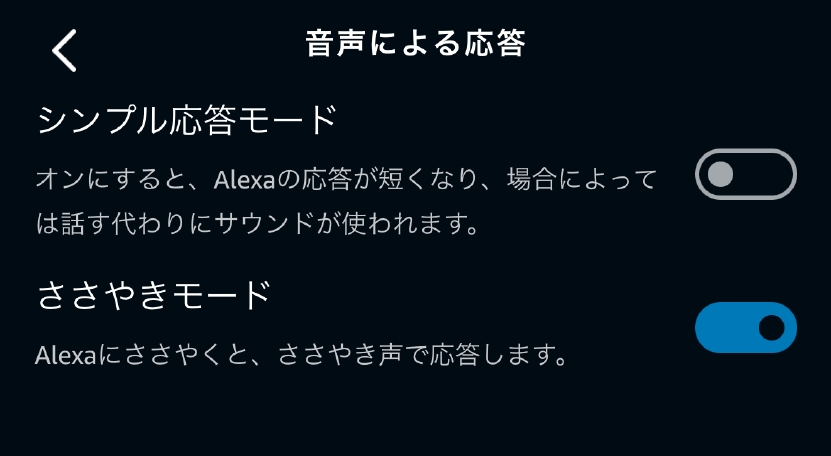
さてEchoStudio本来のスマートスピーカーとしての機能に限っていうと、若干厄介なのが音楽を聴いている時の音量とEchoStudio自体の応答音声の音量のバランスがバグっている所です
特にYouTubeで動画自体の音声が小さいものを見ている時に音量を上げ見ますよね、ほんで不意に天気が知りたくなってアレクサに話しかけると、とんでもねぇ爆音で天気を聞かされる羽目になるのです
これを防ぐためにオススメな機能が、その名もずばり「ささやきモード」です!
QOLが上がるのでEchoシリーズを買ったら最初に設定しましょう!
ささやきモード状態のアレクサに我々がささやき声で話しかけると、アレクサもささやき声で応答してくれるんです!深夜など大きい音が出せない状況でも役立ちますが、大きい声で話しかけるのが恥ずかしい方にもお勧めできる機能ですよ
アレクサとささやき声で会話してると、なんかいけない事をこそこそ話しているみたいで興奮してきます。ただ深夜に聞くアレクサのささやき声は若干ホラーなので気を付けましょうね
ささやきモードはその他→設定→音声による応答→ささやきモードをオンにすることで有効化されます!
ささやきモードはONにしとこう!
総評
スマートスピーカーとしてはほとんど機能させていませんが、音楽・映画鑑賞時のBluetoothスピーカーとしても非常に優れた機能・音質をもった機種であると思います。
特に安物のBluetoothスピーカーには搭載されていないウーファーが載っているのが非常に嬉しい所、ちなみにウーファーを搭載しているのはAmazonEchoシリーズではEchoとEchoStudioのみ。
安さや取り回しの良さはEchoDotシリーズに軍配が上がりますが、音質やデザインなど総合的な満足度で言えばまず間違いなくEchoStudioが一番だと思います!迷ったらEchoStudioにしようぜ!
そんですぐ欲しくないなら確実にEchoシリーズが割引になるセールを狙って買おうぜ!
現場からは以上!


















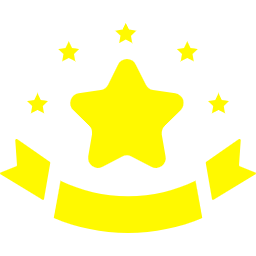
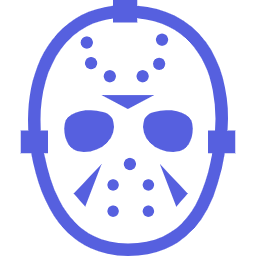
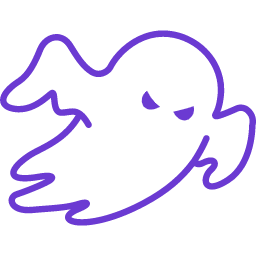
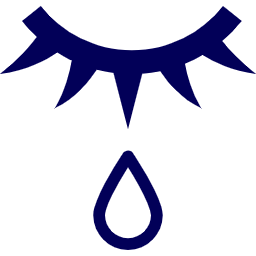
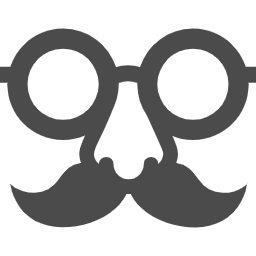


コメント